初心者である筆者が試行錯誤しながら、とりあえず一連の動作をさせた忘備録です。細かい設定等はまだよくわかっていません。使いながら勉強していきますので、その都度更新していきますので、参考程度に見てください。
回路の仕様
PIC16F1823のテスト用基板の回路図を描いてみます。
PIC16F1823は14ピンなのですが、手持ちのZeroプレッシャーソケットが18ピン用しかなかったので、4ピン欠損というシンボルを作成しました。
コネクタJ1に接続している、RA0,RA1,RA3はプログラム書き込み、デバッグ用につかってしまうので、この基板では入出力につかえません。
J3,J4からブレッドボートに接続して動作確認できるようにします。
回路図
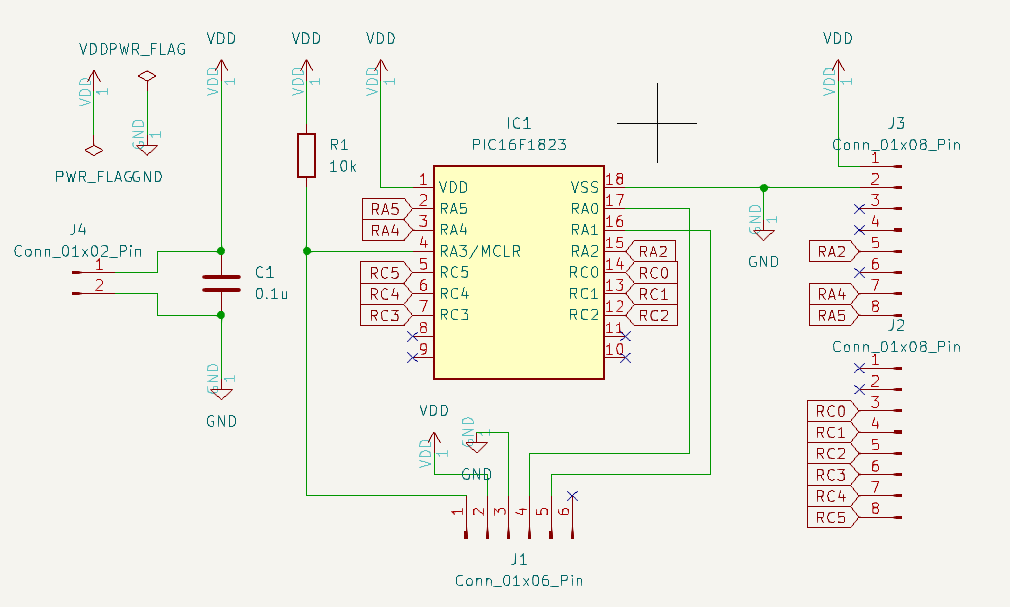
この回路図からパターンを起こそうと思います。
PCBエディターをひらく
PCBエディタを開きます。
回路図エディタの右上にある「基板をPCBエディタを開く」![]() をクリックするとPCBエディタが開きます。
をクリックするとPCBエディタが開きます。
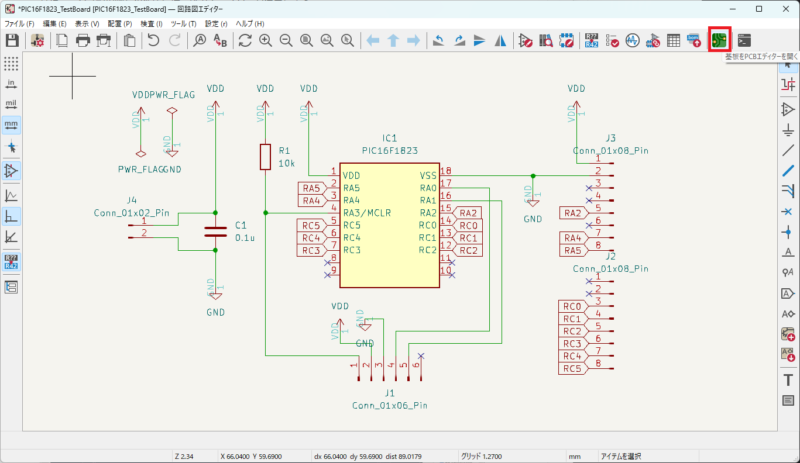
PCBエディタが開きました。
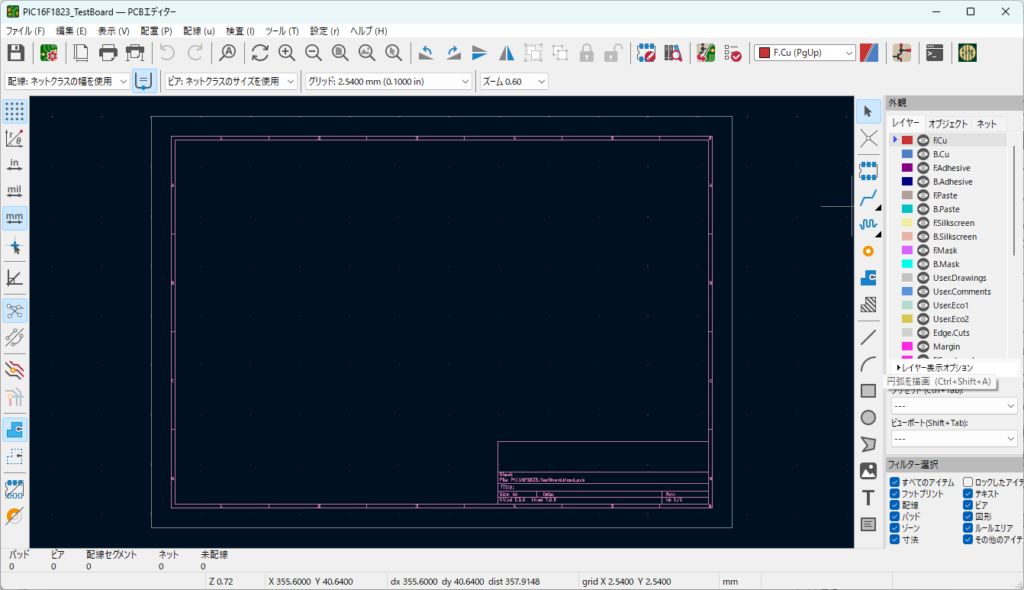
本当は、デザインルール等の設定をするべきなのでしょうが、細かいことがわかっていないので、とりあえずデフォルトの設定のまま進めていきます。試行錯誤で設定をしていこうと思います。
フットプリントを配置する
まず、回路図データを読み込んでみます。
「回路図で行われた変更で基板(PCB)を更新(F8)」![]() をクリックします。
をクリックします。
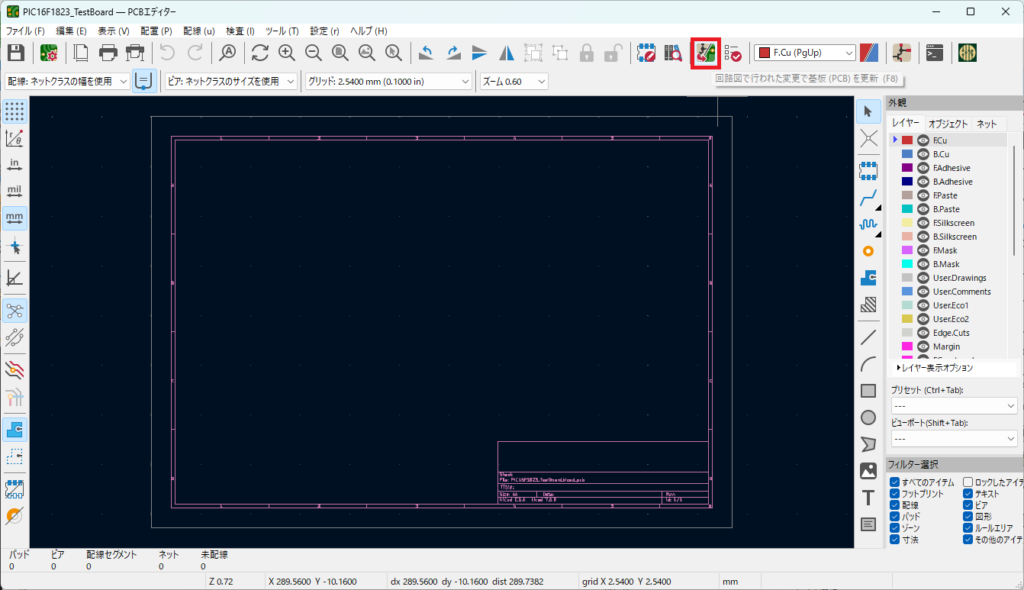
「回路図から基板を更新」ダイアログが表示されました。エラー、警告は0になっています。
[基板を更新]をクリックします。その後[閉じる]をクリックします。
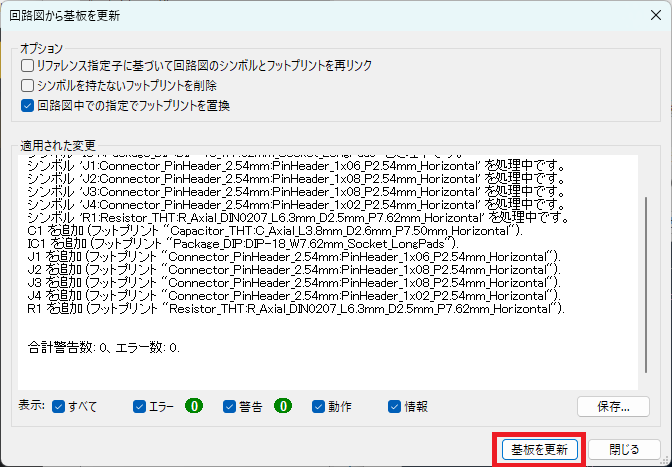
部品フットプリントがまとまって表示されるので、そのまま中心に移動します。
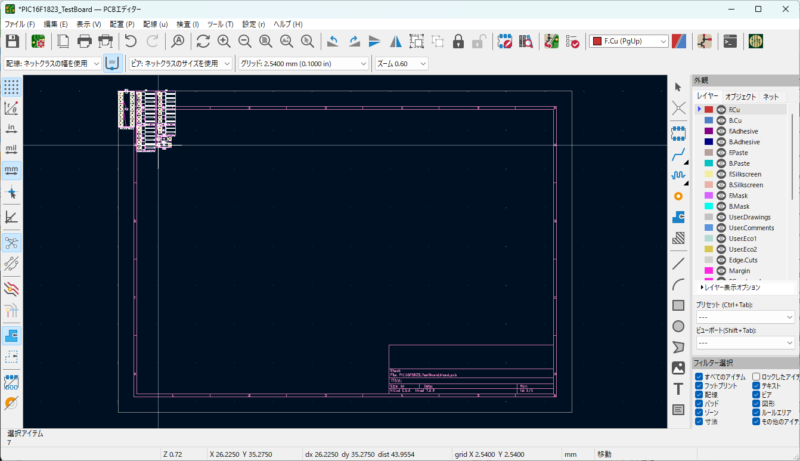
とりあえず、部品(フットプリント)を適当な位置に移動してみました。
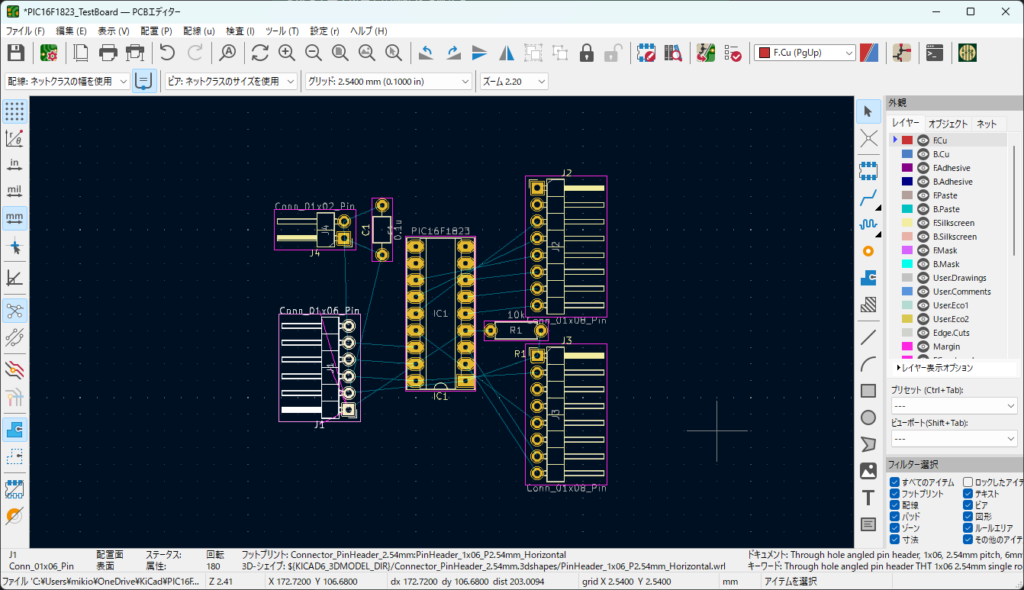
CNCフライスでパターンを削るために片面基板にしたいので、ちょっと大きめの基板にしておきます。
外観の項目で「Edge.Cuts」を選択し、「矩形を描画」![]() で基板外形を描きます。
で基板外形を描きます。
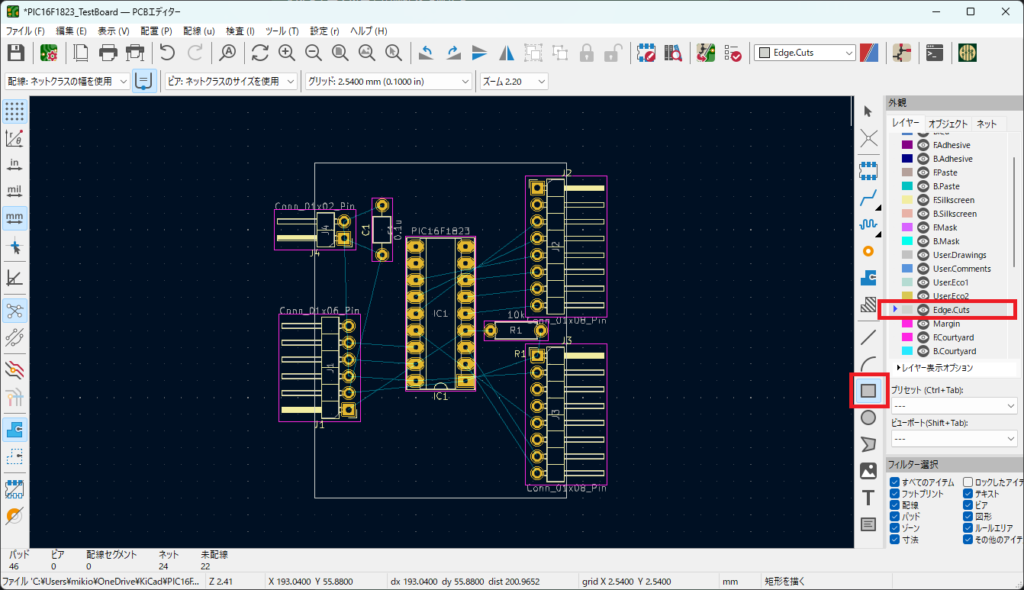
次回はここから、パターン図を描きます。まずは、Freeroutingを使ってどれだけ自動で配線してくれるのか試してみたいと思います。


